※ この記事は、What’s new and coming to Microsoft Outlook – Ignite 2024 の抄訳です。最新の情報はリンク先をご確認ください。この記事は Microsoft 365 Copilot および GitHub Copilot を使用して抄訳版の作成が行われています。
Ignite 2024 の Outlook に関する発表内容
Copilot in Outlook は、メールの管理やトリアージを支援し、ドラフト作成の支援、要約、インサイトを提供して時間を節約するのに役立っています。適切なメール返信の作成、数クリックでの会議のスケジュール設定、メール スレッド内の重要な情報の検索、メッセージのトーンや明確さの確認など、Copilot は目標達成をサポートします。
Ignite では、受信トレイの管理を支援するための取り組みを強化し、Copilot を使用して会議をより簡単に管理する方法を紹介しました。また、新しい Outlook for Windows の最新アップデートと来年の展望についても詳しく説明しました。
今週発表された機能を見てみましょう!
Copilot を使用して会議を簡単に管理する
私たちは仕事中に多くの時間を会議に費やしています。時には、会議、メール、チャットに費やす時間が全体の 60% にもなることがあります。会議のスケジュール設定だけでも 15 分かかることがありますが、Copilot を使えばこれを少し簡単にすることができます。
Copilot は、1 対 1 の会議や集中時間のスケジュール設定も支援します。組織内の誰かと時間を見つけるように Copilot に依頼すると、最適な時間を見つけてくれます。Copilot は組織のデータに基づいているため、あなたの親しい協力者を把握しています。たとえば、「来週、マネージャーとの会議をスケジュールして」や「来週、Caitlin との会議をスケジュールして」といった依頼をすると、Copilot は誰を指しているのかを理解します。プロジェクトを完了するための時間が必要ですか?問題ありません。Copilot に「来週の水曜日までに 3 時間の集中できる時間を見つけて」と依頼すれば完了です!これでプロジェクトに集中できます。
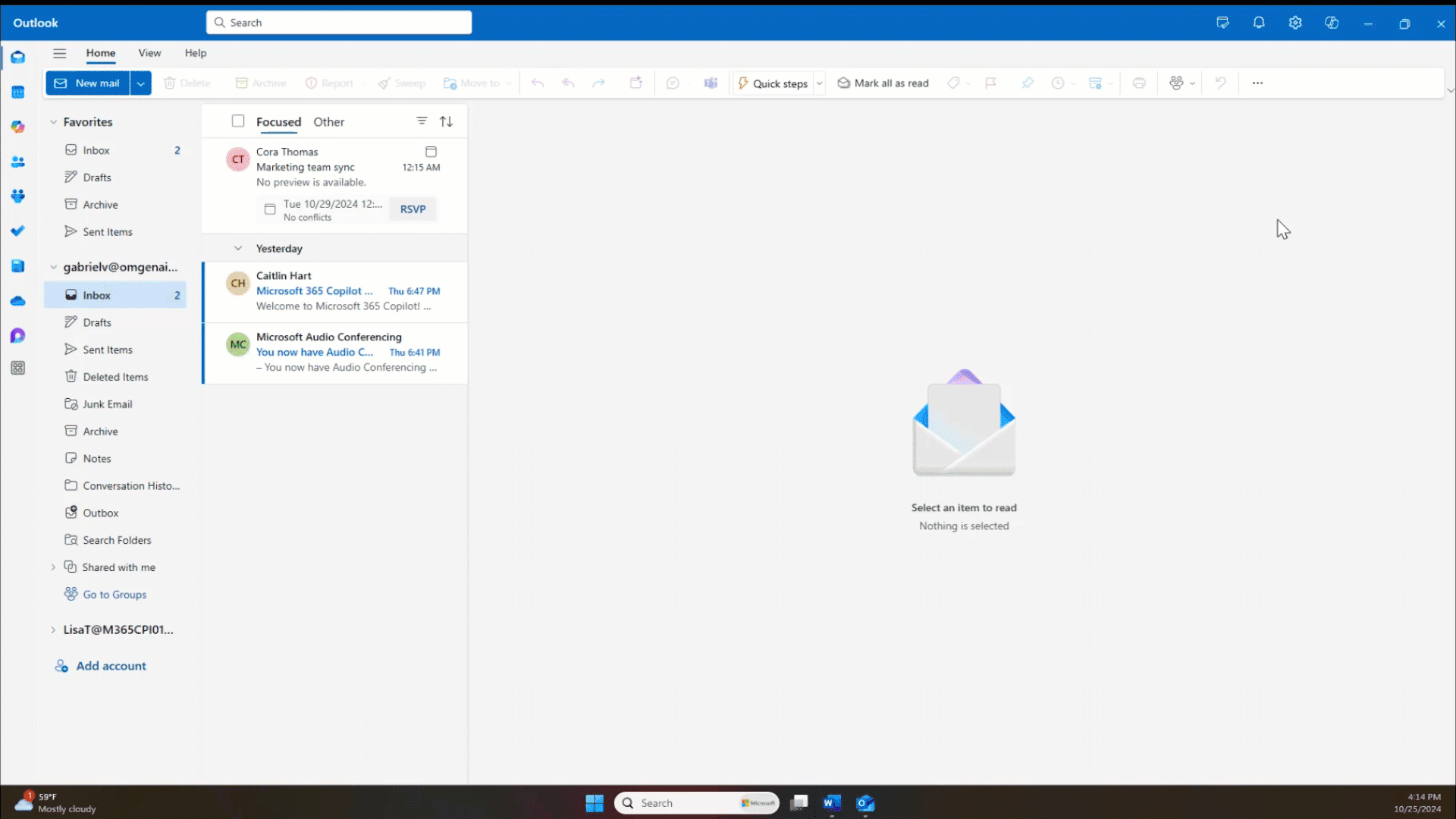
Copilot in Outlook を使用して 1 対 1 の会議をスケジュールする
会議は意思決定を行ったり、詳細を詰めたり、アイデアを議論したりするのに役立ちますが、時には会議を軌道に乗せ、集中させ続けるのが難しいことがあります。議題を設定することで、会議を軌道に乗せ、重要なポイントに取り組むことができます。Copilot はあなたの入力に基づいて議題を作成することができます。会議の招待を開き、「Draft with Copilot」を選択し、「Contoso プロジェクトのレビュー、新しいチームメンバーの紹介、販売計画の議論」などの入力をするだけです。Copilot は議題のドラフトを作成します。準備が整ったら、招待を送信するのを忘れないでください。
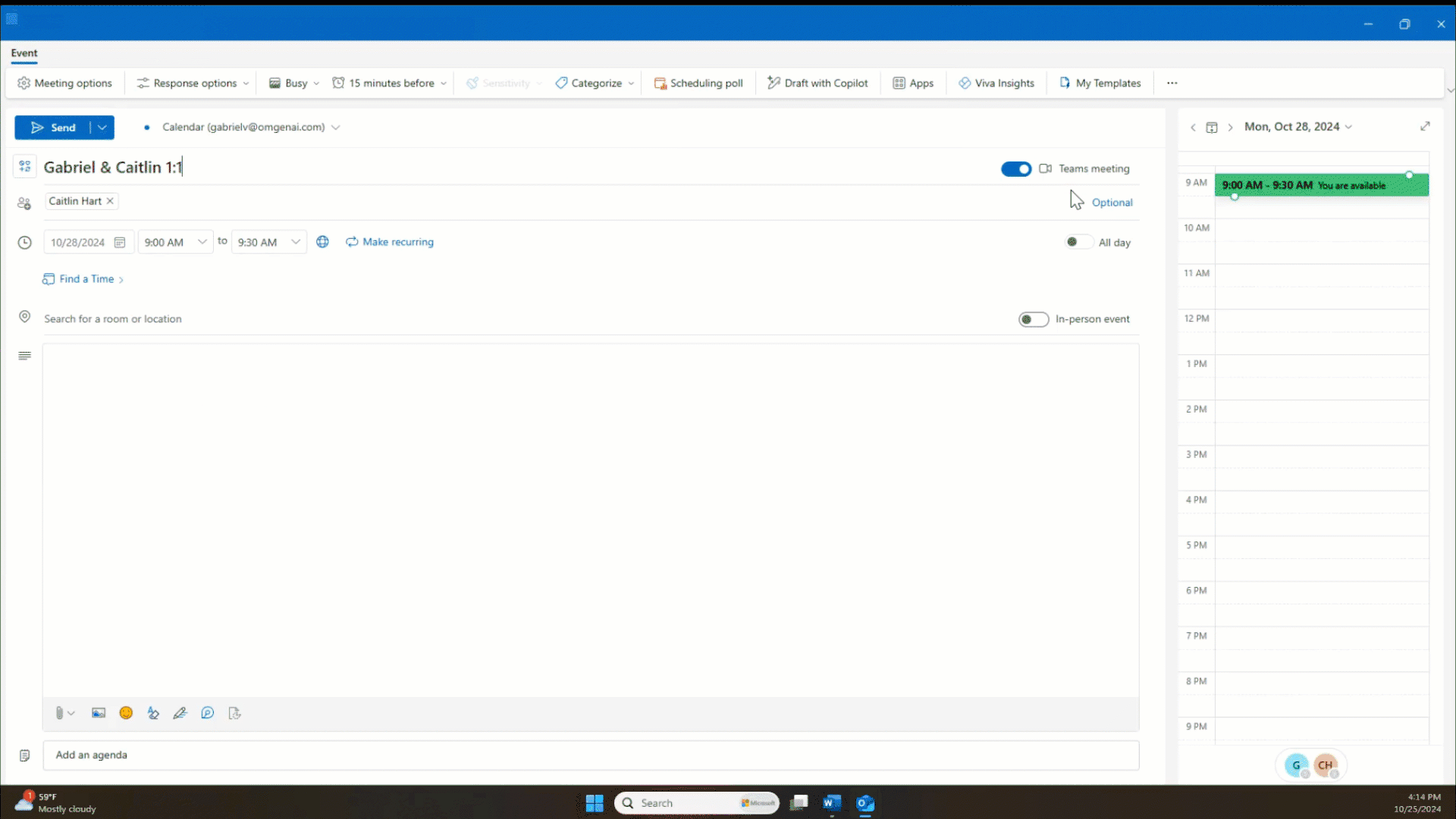
Copilot in Outlook を使用して会議の議題を作成する
時には、複数の人と会議をスケジュールする必要がありますが、長いメールをまとめるための会議をスケジュールする必要があることもあります。長いメール スレッドを読むことや要約することは時間がかかり、複数の人の都合が合う時間を見つけるのは難しいですが、Copilot があれば簡単です。会話を離れることなく、Copilot はその長いメール スレッドをまとめるための会議をスケジュールするのを手伝ってくれます。「Schedule with Copilot」ボタンを選択するだけで、Copilot が会議の準備を整えます。Copilot は i) スレッド全体を要約し、ii) 議題を作成し、iii) みんなの都合が合う時間を見つけます。簡単に数クリックで会議をスケジュールできます。
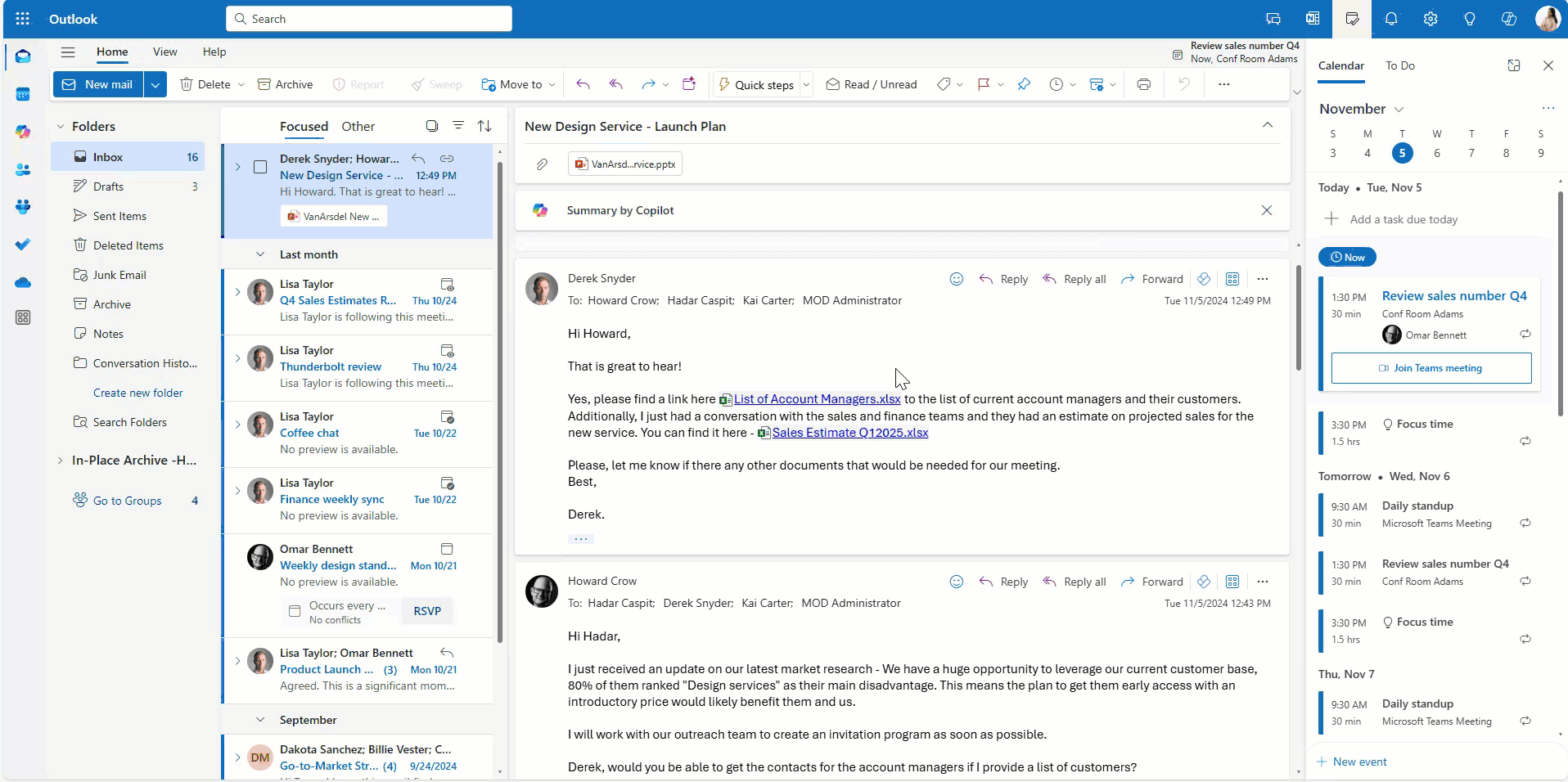
メールの会話に基づいて会議をスケジュールするために Copilot の支援を受ける
新しいメール作成方法
メールを書くときに、書き始めるのに困ったり、一部を書き直したりする必要がある場合があります。新しい Copilot のドラフト作成機能が役立ちます。
メール作成機能がネイティブに Outlook の作成ウィンドウに統合され、おすすめのプロンプトが表示されることで、タイピングをせずにドラフトを開始できるようになりました。また、Copilot を使用してメッセージの一部を編集することもできます。どのドラフトが最適か選ぶのが難しいですか?心配ありません。提案されたすべてのドラフトをレビューして選択できる機能を追加しました。少しの助けが必要な場合でも、最適なメッセージを作成するために多くの助けが必要な場合でも、Copilot がサポートします。
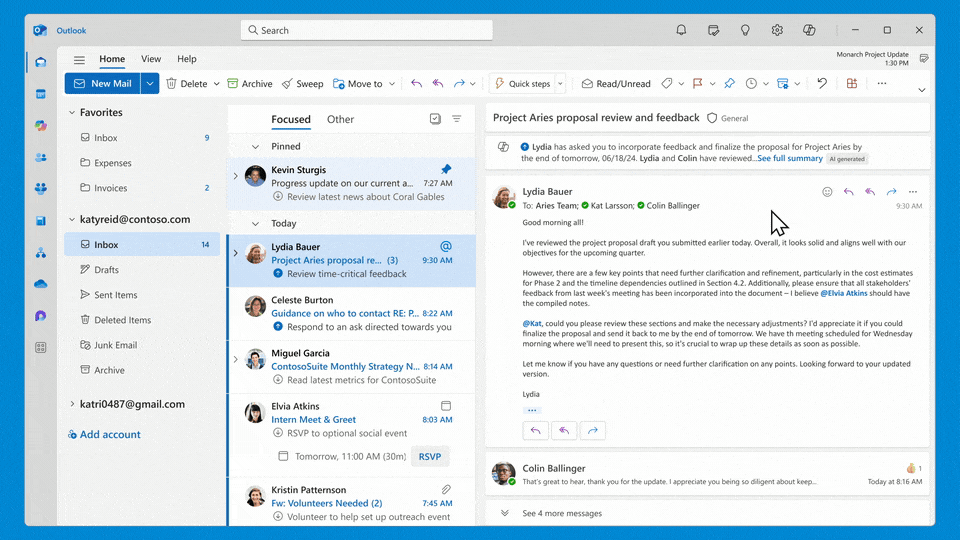
新しい Outlook for Windows での Copilot を使用したドラフト作成体験
新しい Outlook for Windows の新機能と今後の展望
新しい Outlook for Windows は、より機敏で革新的な体験を提供するように再設計されました。より迅速な機能展開と利用可能性を備え、最新の Microsoft 365 Copilot 機能を提供し、Windows 全体で一貫した体験を実現します。
皆様からのフィードバックをもとに、新しい Outlook for Windows の最高の体験を提供するために取り組んでいる中で、いくつかのアップデートを共有したいと思います。
現在の状況
今年、商用顧客向けに一般提供が開始され、現在も新しい Outlook for Windows への移行を希望する組織向けにオプトイン フェーズが続いています。すべての導入のためのコンテンツについては https://aka.ms/newOutlookAdoption をご覧いただき、私たちが何に優先的に取り組むかを決定するためにフィードバックを https://aka.ms/newOutlookFeedback までお送りください。
期待されること
これまで新しい Outlook for Windows はオプトイン フェーズにありました。オプトアウト モデルへの移行を計画している中で、一部の組織はすでに独自に移行を開始しています。2025 年 1 月からは、Microsoft 365 for business プラン を利用している中小企業 (SMB) のお客様がこのフェーズに移行し始める予定で、2026 年には Microsoft 365 for enterprises ライセンスを持つお客様が続く予定です。
重要な点として、必要に応じて以前のバージョンに戻すオプションは引き続き提供されます。来年には、より多くの組織が新しい Outlook for Windows の先行試験と移行計画を拡大することが期待されています。このフェーズでは、アプリ内および担当営業を通じて機能改善を提出し、フィードバックを送信することをお勧めします。
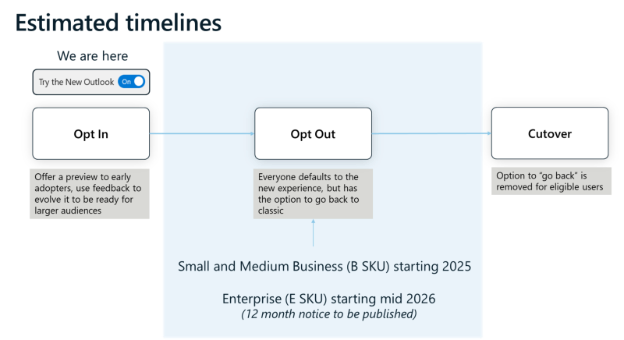
現在の状況と推定タイムラインを示す図
次にすべきこと
新しい Outlook for Windows への移行には、主に 3 つのステップがあります。事前移行、移行、そして移行後です。
- 移行前: 移行前の段階では、管理者と IT チームが移行についてできるだけ多くの情報を収集します。移行の内容や組織への影響を理解することが重要です。また、早期移行のパイロット テストも行います。
- 移行中: 移行中の段階では、実際に移行を実行します。パイロット テストを継続し、移行プロセスを進化させ、より広範囲に展開します。
- 移行後: 最後に、移行後の段階では、IT チームが移行中の活動をまとめます。また、以前の環境を廃止し、次回の移行を改善するための学習を行います。
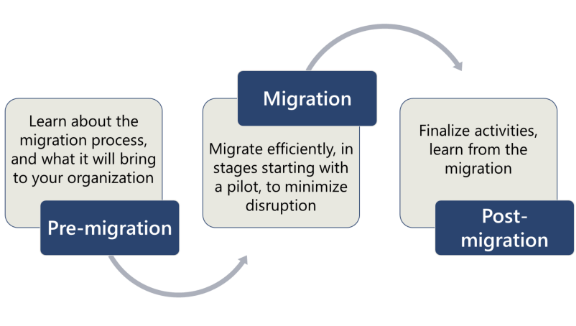
新しい Outlook for Windows の移行段階を示す図
移行計画を立てる
移行キットを確認する - https://aka.ms/newOutlookAdoption
管理者コントロール オプションについて - https://aka.ms/newOutlookControlRelease
ポリシー管理について学ぶ - ポリシー管理 - Office の展開
更新の管理とターゲットリリースでの早期導入者の設定の準備をする
COM から Web アドインへ移行する - COM から Web アドインへの移行 を計画し、利用可能な Web アドインのリストを確認する
これらのアップデートが、皆様の生産性向上、時間の節約、次のフェーズへの移行計画に役立つことを願っています。
ぜひ、皆様のフィードバックをお寄せください。私たちの作業に大いに役立ちます。